Ubuntu 14.10 安装虚拟机成为“全能系统”
在 Ubuntu 14.10 中安装虚拟机和 Windows 操作系统,破除 Linux 系统无法使用网银等 “Windows Only“ 软件的限制。
工具/原料
笔记本/台式机
Ubuntu 14.10
Windows 安装介质
初始创建
1、安装 VirtualBox 虚拟机软件。打开软件中心,搜索 virtualbox,找到 VirtualBox 安装选项,点击安装。
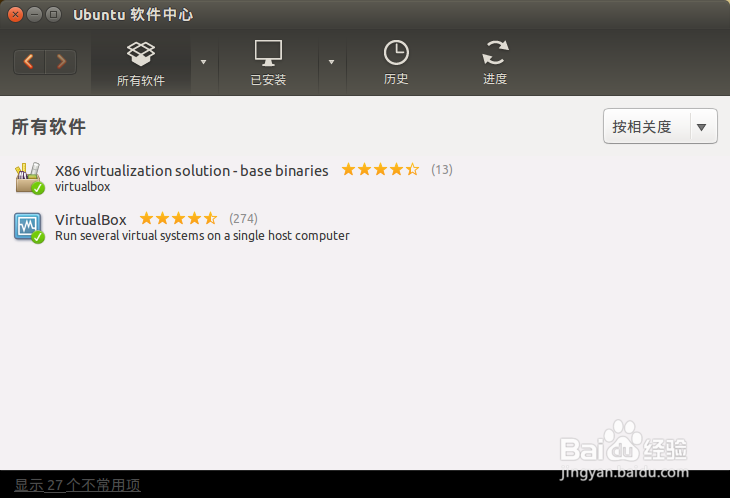
2、启动 VirtualBox,选择“新建”。
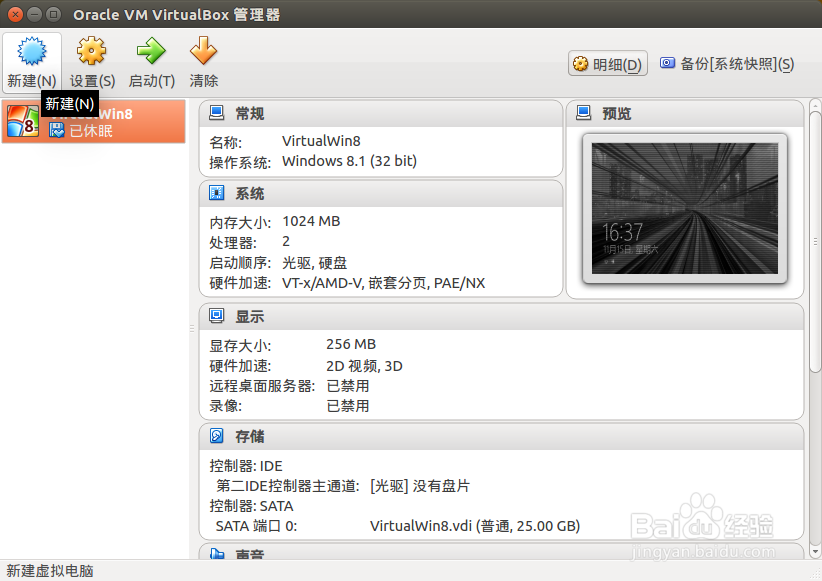
3、输入你的虚拟机名称,根据你的 Windows 安装介质,确定“版本”,本例以 Windows 7 (32位) 为例。点击“下一步”。
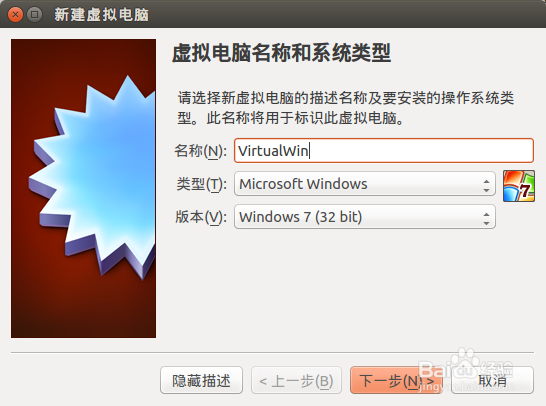
4、为你的虚拟机设置内存,根据你的机器的内存容量不同,虚拟机使用的内存最大不能超过主机的一半。点击“下一步”。
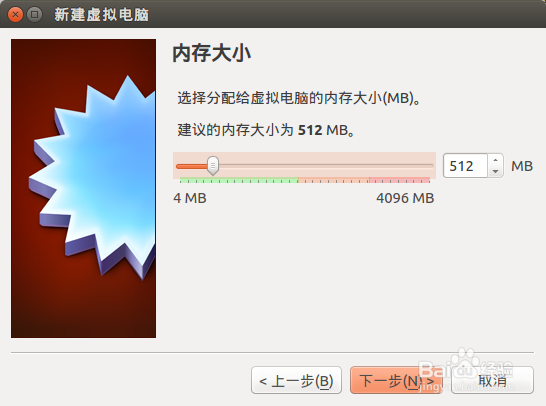
5、选择“现在创建虚拟硬盘”,点击“创建”。
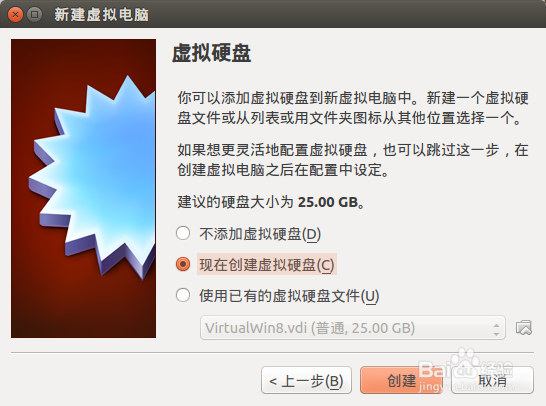
6、虚拟硬盘类型选择“VDI (VirtualBox 磁盘映像)。点击“下一步”。
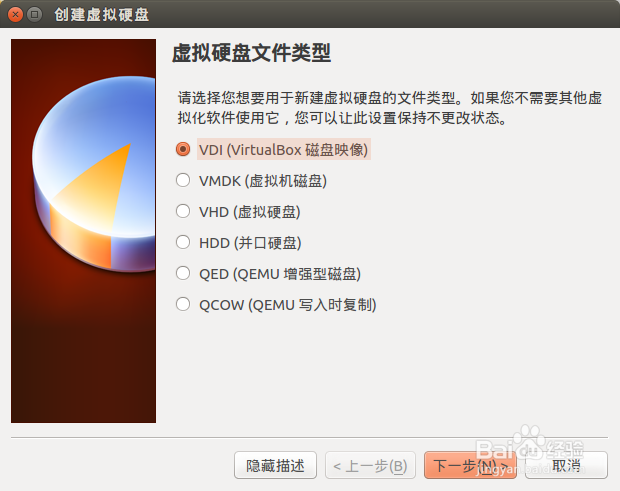
7、选择“动态分配”,点击“下一步”。
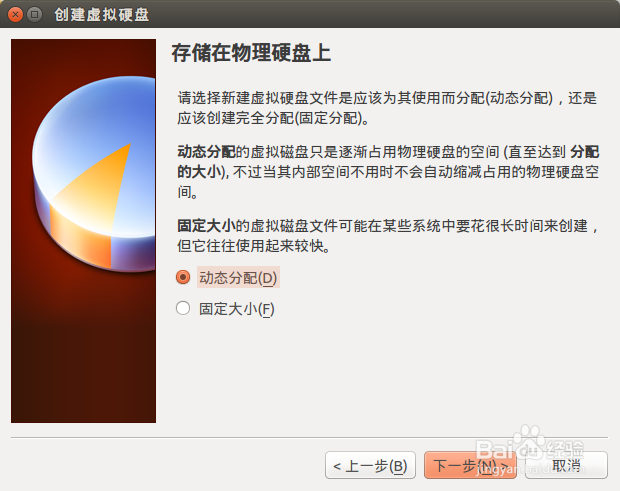
8、文件位置和大小,根据情况设定,本对话框虚拟机名称丸泸尺鸢框的右边有个带縁箭头的文件夹图标,点击可以选择把虚拟机文件放到你指定的位置。下面的硬盘容量根据需要确定,最小不能低于你要安装系统的最低需求。点击“创建”,创建虚拟机过程结束。
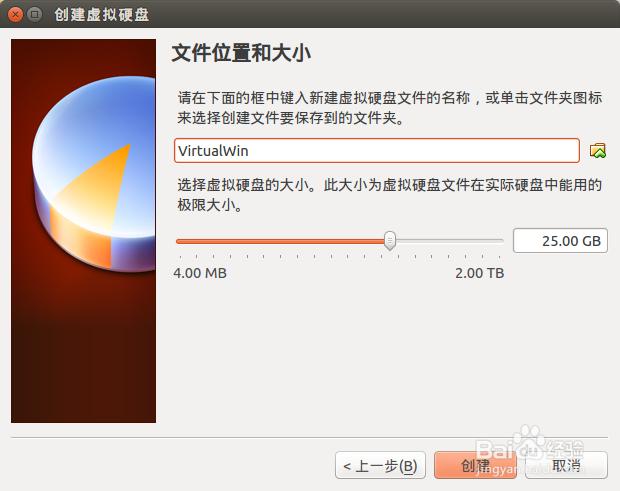
进一步设置
1、VirtualBox 回到主窗口,刚才创建的虚拟机出现在左侧列表中。在其被选中的前提下,点击窗口工具栏中的“设置”,对虚拟机进行进一步设置。在弹出的设置对话框中,左侧第一项“常规”,选右边的“高级”选项卡,根据需要打开“共享粘贴板”和"拖放“功能。
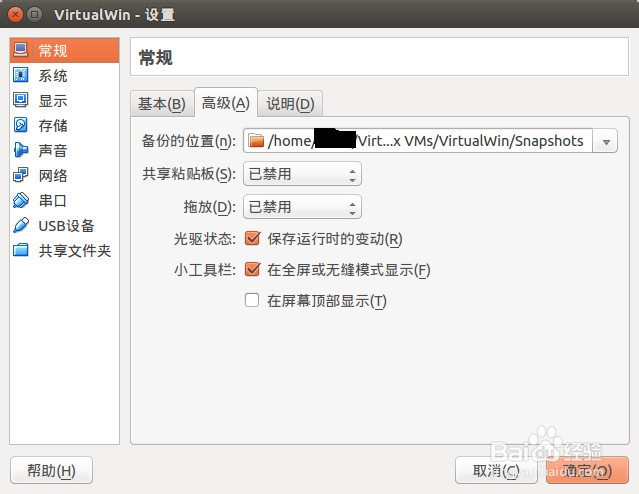
2、第二项“系统”,其中“主板”选项卡可以调整初始创建过程中设置的内存大小。主机内存增加后,可以在虚拟机关机的情况下到此处调增虚拟机使用的内存。选项卡内还有“启动顺序”选项,当收墩芬蓥然可以把其中的“软盘”去掉。“处理器”选项卡可以设置虚拟机可用的主机处理器数目,建议不要超过主机可用数目的一半,以确保主机性能。“硬件加速”选项卡针对主机对“虚拟化”(一种虚拟机技术)的支持情况,一般为自动探测,可保持默认。
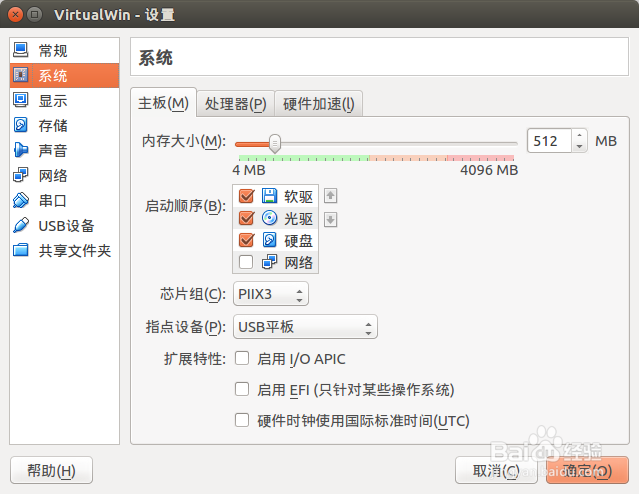
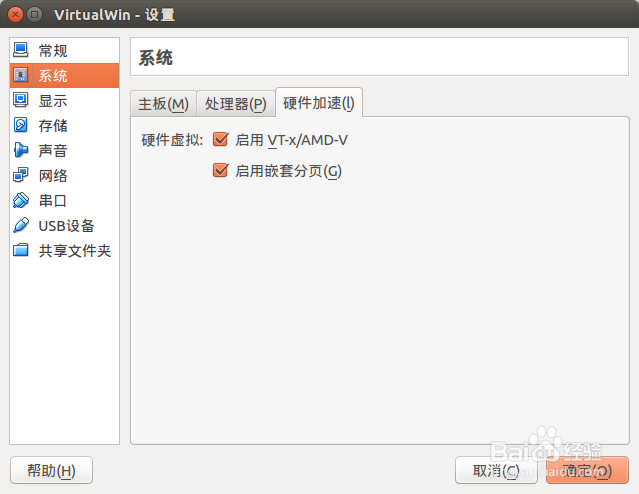
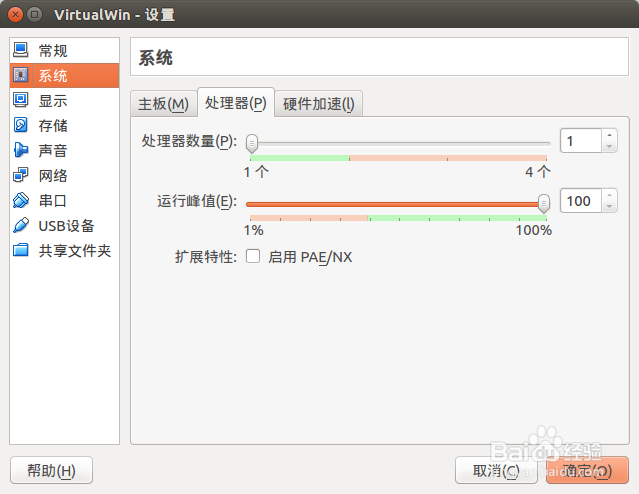
3、第三项“显示”,可设置虚拟显卡的显存大小、“远程桌面”和“录像”功能,根据情况设定。
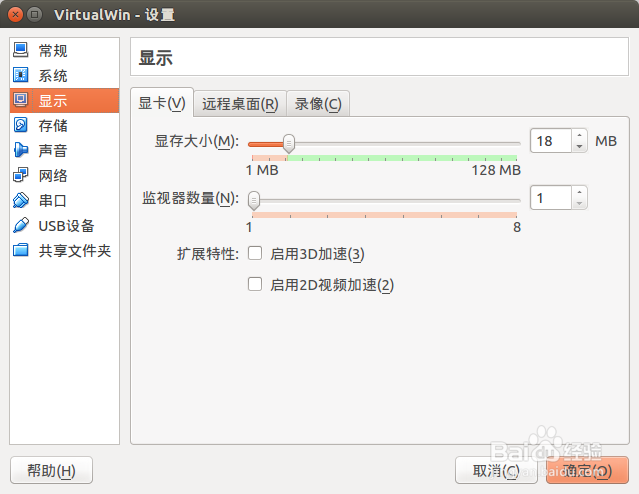
4、第四项“存储”,点击右侧带箭头的小光盘,选择已经准备好的 Windows 启动介质,可以是实体光盘,也可以是 ISO 镜像文件。

5、后面的“声音”、“网络”、“串口”等根据情况设定。“USB设备“选启用。“共享文件夹”可以在虚拟机安装完成后再设置。
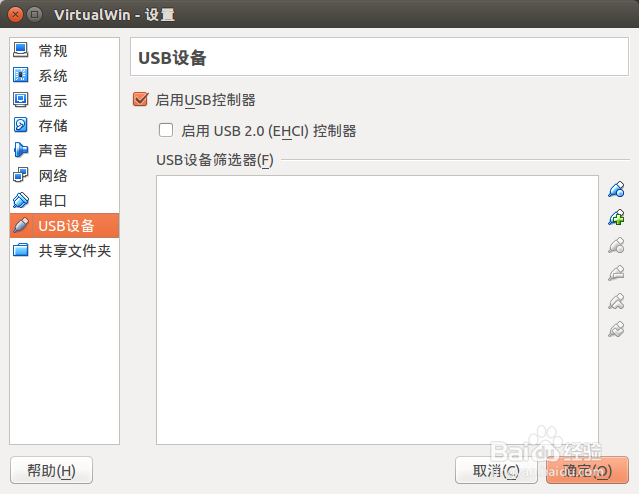
把 Windows 安装到虚拟中
1、在已经创建、并设置好的虚拟机点击,再点击上方工具栏中的“启动”,稍等片刻,我们熟悉的 Windows 安装画面出现,接下来的安装过程无需赘言。
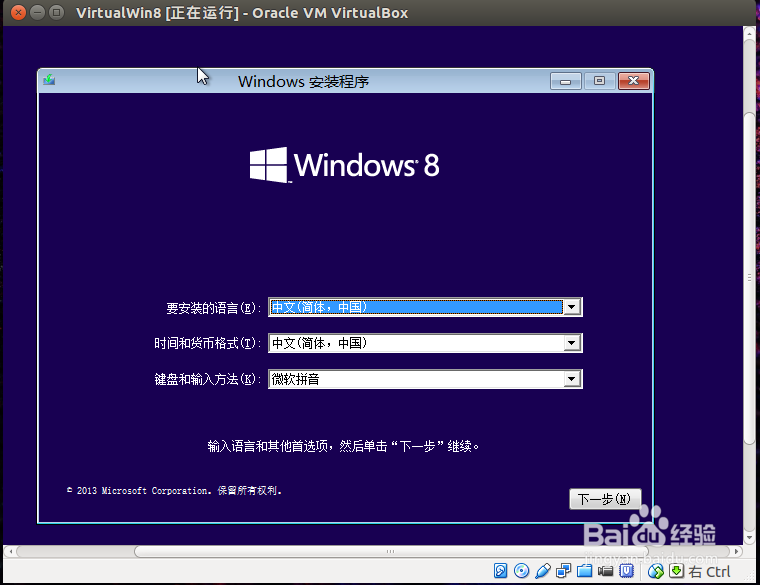
2、系统安装完成后,安装 VirtualBox Guest 钽吟篑瑜Addition 客户端增强功能,启用全屏幕自动缩放、共享文件夹、访问剪切板、拖放等功能。
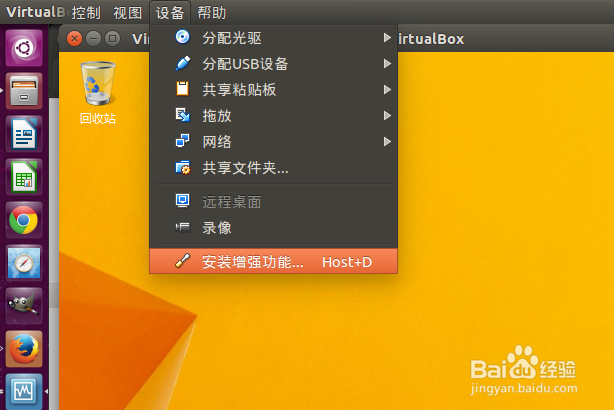
3、最后,在虚拟中安装 Office、网银工具等软件。